Все последние версии Mac OS X поставляются с большим количеством мультитач-жестов. Пользователи MacBook или iMac с Magic Trackpad могут использовать эти мультитач-жесты на трекпаде для быстрого выполнения общих задач, которые для решения других задач потребовали бы использования сочетаний клавиш или навигации по различным меню и окнам.
Хотя все последние версии, включая Mavericks и Yosemite, предлагают более десятка жестов multi-touch, не все пользователи находят все доступные жесты полезными. Некоторым может понравиться жест смахивания влево, который мы используем для просмотра центра уведомлений, в то время как другим этот жест может быть не полезен.

Если по какой-то причине вы хотите включить или отключить один или несколько жестов, предлагаемых на Mac, вы можете сделать это, открыв настройки трекпада. Следуйте приведенным ниже инструкциям, чтобы включить или отключить различные жесты трекпада в Mac OS X.
Обратите внимание, что вы можете отключить или включить только следующие жесты:
# Листать между страницами
# Проведите между полноэкранными приложениями
# Центр уведомлений
# Управление полетами
# Приложение Expose
# Launchpad
# Показать рабочий стол
# Направление прокрутки
# Увеличение или уменьшение масштаба
# Умный зум
# Повернуть
# Нажмите, чтобы щелкнуть
# Вторичный щелчок
# Посмотрите вверх (коснитесь тремя пальцами)
# Перетаскивание тремя пальцами
Включение или отключение жеста трекпада
Шаг 1: Открыть Системные настройки. Диалоговое окно «Системные настройки» можно открыть, щелкнув значок «Системные настройки» в доке или щелкнув его значок на панели запуска. Кроме того, вы также можете ввести Системные настройки в поиске Spotlight.
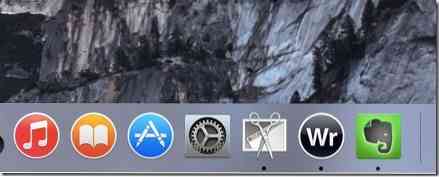
Шаг 2: В диалоговом окне «Системные настройки» щелкните значок с надписью Трекпад чтобы открыть настройки трекпада.
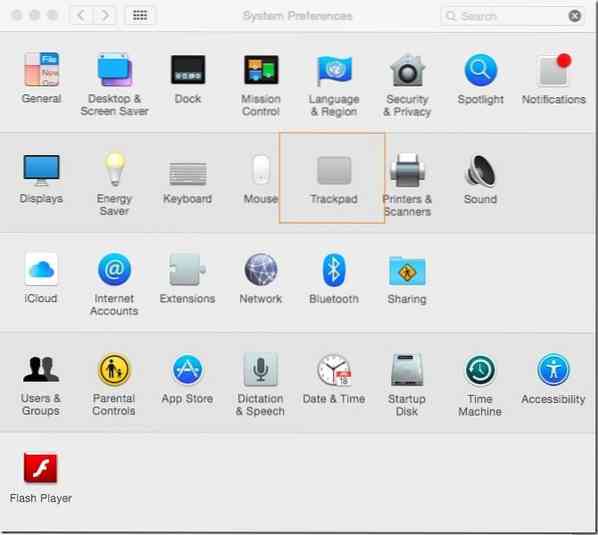
Шаг 3: Здесь, на вкладках Point & Click, Scroll & Zoom и More Gestures, расположены все жесты.
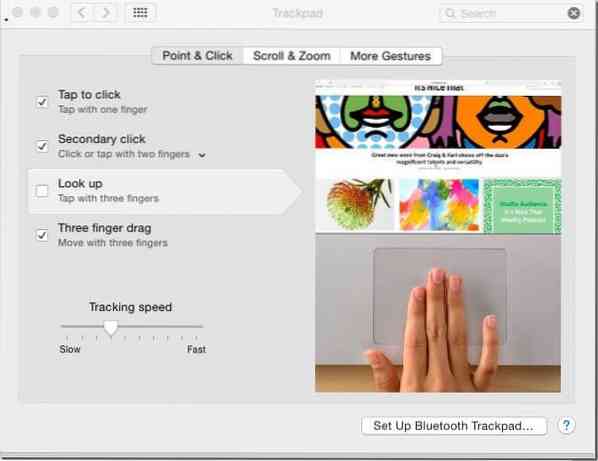
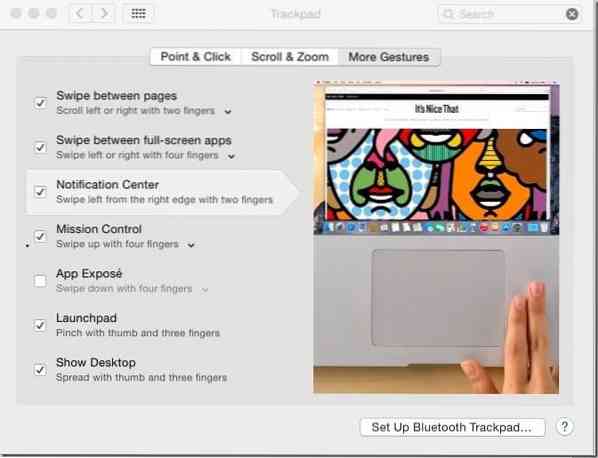
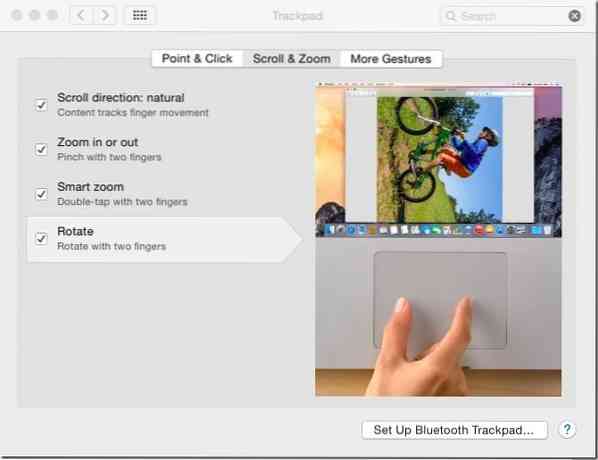
Установите флажок рядом с жестом, чтобы включить его, и снимите флажок в том же поле, чтобы отключить жест.
И если вы ищете способ отключить жесты трекпада в Windows, ознакомьтесь с нашим руководством по отключению жестов трекпада в Windows 8.
 Phenquestions
Phenquestions


